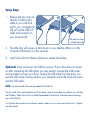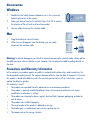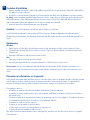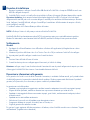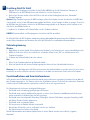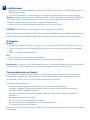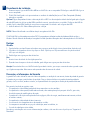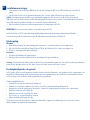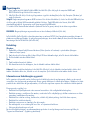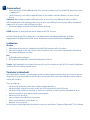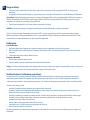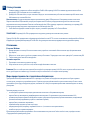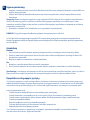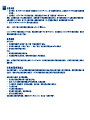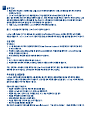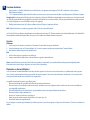LaCie Little Disk, 500GB Instrukcja obsługi
- Kategoria
- Zewnętrzne dyski twarde
- Typ
- Instrukcja obsługi
Niniejsza instrukcja jest również odpowiednia dla
Strona się ładuje...
Strona się ładuje...
Strona się ładuje...
Strona się ładuje...
Strona się ładuje...
Strona się ładuje...
Strona się ładuje...
Strona się ładuje...
Strona się ładuje...
Strona się ładuje...
Strona się ładuje...
Strona się ładuje...
Strona się ładuje...
Strona się ładuje...

FI
Asennusvaiheet
1. Poista suojus ja kytke FireWire 400-kaapeli Little Disk -asemaan ja tietokoneeseen TAI vedä USB 2.0 -kaapeli ulos ja kytke
se tietokoneeseen.
2. Little Disk käynnistyy ja tulee näkyviin työpöydälle (Mac) tai Oma tietokone -kansioon (Windows) muutaman sekunnin
kuluessa.
Valinnaista: Jotkin tietokoneet rajoittavat USB-väylän tehoa. Jos asema ei käynnisty USB-kaapelin kytkemisen jälkeen,
USB-virranjakokaapeli on ehkä kytkettävä, jotta asema saa virtaa. Irrota USB-kaapeli asemasta, kytke USB-virranjakokaapeli
tietokoneeseen ja asemaan ja kytke USB-kaapeli uudelleen.
3. Ota toiminto käyttöön asentamalla LaCie Shortcut Button -ohjelmisto.
HUOM. Käyttöopas ja apuohjelmat ovat valmiiksi ladattuina Little Disk -asemassa.
LaCie Little Disk on alustettu FAT 32 -taltioksi, joten se on välittömästi valmis monikäyttöympäristöön Mac- ja Windows-
käyttöjärjestelmissä. Lisätietoja LaCie Little Disk -aseman alustuksesta on asemaan valmiiksi ladatussa käyttöoppaassa.
Irrottaminen
Windows
1. Kaksoisnapsauta ilmaisinalueen (näytön oikea alanurkka) Poista laitteisto turvallisesti -kuvaketta.
2. Valitse laite luettelosta ja valitse sitten Pysäytä. Vahvista irrotettavan LaCie-aseman valinta napsauttamalla OK-painiketta.
3. Voit irrottaa liitäntäkaapelin turvallisesti.
Mac
1. Vedä kiintolevykuvake roskakoriin.
2. Kun kuvake häviää työpöydältä, voit irrottaa liitäntäkaapelin turvallisesti.
Varoitus:
Vedä liitäntäkaapeli aina irti kaapelin liittimestä, jolla se on kiinni tietokoneessa, jottei Little Disk vaurioidu liitäntäkaapelia
irrotettaessa. Älä irrota kaapelia vetämällä asemaa.
Varoitukset ja takuutiedot
LaCie takaa tuotteen materiaali- ja valmistusvikojen varalta normaalissa käytössä määritetyn takuun ajan. Takuu on voimassa
lähetyspäivästä. Jos tämä tuote todetaan vialliseksi takuun voimassaolon aikana, LaCie oman harkintansa mukaan korjaa tai
vaihtaa viallisen tuotteen.
Takuu on mitätön, jos
• tuotetta on käytetty/säilytetty epänormaaleissa käyttö- tai ylläpito-olosuhteissa
• tuotetta on korjattu, muokattu tai muutettu muutoin kun LaCien nimenomaisella kirjallisella luvalla
• tuotetta on käsitelty asiattomasti, laiminlyöty, jos tuotteessa on sähkövika, jos tuote on pakattu huolimattomasti, jos on
tapahtunut onnettomuus tai jos tuote on altistunut luonnonvoimille
• tuote on asennettu virheellisesti
• tuotteen sarjanumero on sotkeentunut tai se puuttuu
• hajonnut osa on korvattu osa, kuten tarjotin, jne.
• koteloinnin sinetti on hajonnut.
Uusimmat ohjeet ja ohjelmistopäivitykset ovat osoitteessa www.lacie.com kohdassa ”Support and Downloads” (Tuki ja tiedostot).
PL
Etapy instalacji
1. Zdejmij zaślepkę i podłącz kabel FireWire 400 do dysku Little i do komputera LUB wyciągnij kabel USB 2.0 i podłącz go do
komputera.
2. W ciągu kilku sekund dysk Little włączy się, a jego ikona pojawi się na pulpicie (Macintosh) lub w oknie Mój komputer (Windows).
Opcjonalnie: Niektóre komputery ograniczają moc dostępną dla magistrali USB. Jeżeli po podłączeniu kabla USB dysk nie włączy się,
trzeba będzie podłączyć kabel USB typu power sharing. Odłącz kabel USB od napędu, podłącz kabel USB typu power sharing do
komputera i do napędu oraz ponownie podłącz kabel USB.
3. Zainstaluj oprogramowanie LaCie Shortcut Button, aby włączyć tę funkcję.
UWAGA: Na dysku Little znajduje się wstępnie załadowany podręcznik użytkownika i programy narzędziowe.
Dysk LaCie Little jest wstępnie sformatowany jako wolumen FAT 32 i można go używać bezpośrednio do przenoszenia danych między
platformami, zarówno na komputerach Macintosh, jak i w systemie Windows. Więcej informacji na temat formatowania dysku LaCie Little
można znaleźć we wstępnie załadowanym na dysk podręczniku użytkownika.
Rozłączanie
System Windows
1. Dwukrotnie kliknij ikonę bezpiecznego usuwania sprzętu na pasku systemowym (prawy dolny róg ekranu).
2. Wybierz urządzenie z listy i kliknij przycisk "Zatrzymaj". Kliknij przycisk "OK", aby potwierdzić wybór dysku LaCie, który ma być
odłączony.
3. Teraz można bezpiecznie odłączyć kabel interfejsu.
Komputery Macintosh
1. Przenieś ikonę dysku twardego do kosza.
2. Gdy ikona zniknie z pulpitu, można bezpiecznie odłączyć kabel interfejsu.
Uwaga:
Aby uniknąć uszkodzenia dysku Little, odłączając kabel interfejsu, należy zawsze ciągnąć za wtyczkę kabla w miejscu, w którym jest
on podłączony do komputera. Nie wolno wyjmować kabla, ciągnąc bezpośrednio za dysk.
Środki ostrożności i informacje o gwarancji
Produkt rmy LaCie jest objęty gwarancją dotyczącą wszelkich wad materiałowych iwykonawczych w warunkach normalnego
użytkowania przez wskazany okres gwarancyjny. Okres gwarancyjny rozpoczyna się w dniu wysyłki. Wprzypadku stwierdzenia
uszkodzenia tego produktu w okresie gwarancyjnym rma LaCie, według własnego uznania, naprawi lub wymieni wadliwy produkt.
Gwarancja traci ważność, jeżeli:
• produkt był użytkowany/przechowywany w nieodpowiednich warunkach;
• produkt był naprawiany, modykowany lub przerabiany, chyba że rma LaCie udzieliła wyraźnego zezwolenia na piśmie na
dokonanie takiej naprawy, modykacji lub przeróbki;
• produkt był użytkowany niezgodnie z przeznaczeniem, wniewłaściwych warunkach, wystąpiła usterka zasilania elektrycznego,
produkt był nieprawidłowo zapakowany, uszkodzenie powstało przypadkowo lub w wyniku działania sił natury;
• produkt został nieprawidłowo zainstalowany;
• brakuje numeru seryjnego produktu lub został on usunięty;
• uszkodzona część jest częścią zamienną, taką jak kieszeń dysku, itp.;
• została naruszona plomba na obudowie.
Najnowszą dokumentację i aktualizacje oprogramowania można znaleźć na stronie www.lacie.com, klikając przycisk „Support and
Downloads”.
Strona się ładuje...
Strona się ładuje...
Strona się ładuje...
Strona się ładuje...
Strona się ładuje...
Strona się ładuje...
Strona się ładuje...
Strona się ładuje...
Strona się ładuje...
-
 1
1
-
 2
2
-
 3
3
-
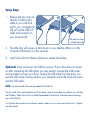 4
4
-
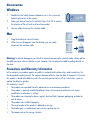 5
5
-
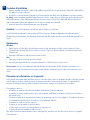 6
6
-
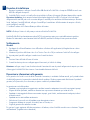 7
7
-
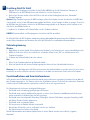 8
8
-
 9
9
-
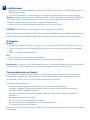 10
10
-
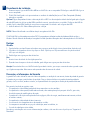 11
11
-
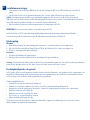 12
12
-
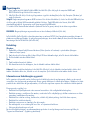 13
13
-
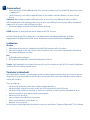 14
14
-
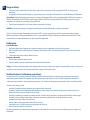 15
15
-
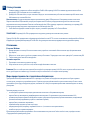 16
16
-
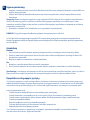 17
17
-
 18
18
-
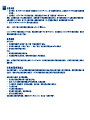 19
19
-
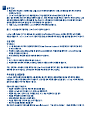 20
20
-
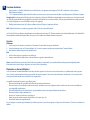 21
21
-
 22
22
-
 23
23
-
 24
24
LaCie Little Disk, 500GB Instrukcja obsługi
- Kategoria
- Zewnętrzne dyski twarde
- Typ
- Instrukcja obsługi
- Niniejsza instrukcja jest również odpowiednia dla
w innych językach
- español: LaCie Little Disk, 500GB Manual de usuario
- italiano: LaCie Little Disk, 500GB Manuale utente
- Deutsch: LaCie Little Disk, 500GB Benutzerhandbuch
- svenska: LaCie Little Disk, 500GB Användarmanual
- português: LaCie Little Disk, 500GB Manual do usuário
- français: LaCie Little Disk, 500GB Manuel utilisateur
- Türkçe: LaCie Little Disk, 500GB Kullanım kılavuzu
- English: LaCie Little Disk, 500GB User manual
- dansk: LaCie Little Disk, 500GB Brugermanual
- русский: LaCie Little Disk, 500GB Руководство пользователя
- suomi: LaCie Little Disk, 500GB Ohjekirja
- Nederlands: LaCie Little Disk, 500GB Handleiding
Powiązane artykuły
-
LaCie Portable DVD±RW, USB 2.0, 8x Instrukcja obsługi
-
LaCie LITTLE BIG DISK QUADRA Instrukcja obsługi
-
LaCie Little Disk Instrukcja obsługi
-
LaCie Core 4 Instrukcja obsługi
-
LaCie Core7 Instrukcja obsługi
-
LaCie D2 Quadra Instrukcja instalacji
-
LaCie d2 SAFE Hard Drive Instrukcja obsługi
-
LaCie d2 Blu-ray Drive Instrukcja obsługi
-
LaCie 1.5TB Rugged Triple Instrukcja instalacji
-
LaCie Little Disk Design by Sam Hecht Skrócona instrukcja instalacji